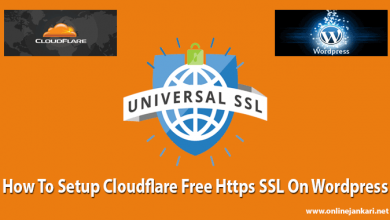Windows.Old Folder Delete Kaise Kare Window 7/8/10 Se
How to delete the Windows.old folder from Windows 7/8/10, Hello dosto kya aapne apne Computer Laptop PC me windows latest version update kiya hai. Jiske karan Aapka window operating system ka C Drive full hogaya hai, Aur aap Apne windows 7/8/10 ke Windows.Old Folder ko Delete karna chahte hai, to ye article pura padhe.
Dar asal Jab aap apne computer laptop me windows old version se latest version me windows Upgraded karte ho to aapke system me old windows bhi rehe jata hai windows.old folder ke name se aur ye windows.old folder aapke Local Disk (C) drive ka kafi space le leta hai. jiske karan apke computer pc ke hard dist ka space kam ho jata hai, Aur computer slow ho jata hai.

Jab aap Local Disk c drive ko open karke ke dekhenge to C drive me aapko 2 folder nazar aayenge, 1 Windows and 2nd windows.old aur uska size kafi bara ho sakta hai. And jab aap windows.old folder ko normal taika se delete karna chahte hai to window old folder delete nahi ho pata hai.
Aapko to malum hi hoga ke Hard disk me bekar ke file ko rakhne se koi faeda nahi hota hai, aur kha makha ka space leteta hai, isliye better yahi hai ke apne PC ke windows 7 Windows 8 Window 10 me se jo bhi Microsoft windows operating system aap use katre hai windows.old folder ko delete remove kar de take aapke computer hard disk ka space badh jaye.
Aagar aap kabhi aapne windows ko update karte ho aur aapke c drive space kam ho jata hai to aap aapne c drive ko ek bar check kare dekhe aagar aapko local disk C drive me windows.old folder milta hai to aap usse permanently apne PC se delete karde.

Windows old folder ko delete remove karna koi jada muskil kam nahi bas aap kuch step flow karke asani se kar sakte hai.
Read:
- Windows 10 Install Kaise Kare Computer Me Full Guide
- Windows 10 Ko Automatic Updates Hone se Kaise Roke
Windows.old Folder Delete Kaise Kare Windows 7/8/10 Se ?
Aagar aapke computer laptop PC me bhi windows.old folder hai jo aapse delete nahi ho raha hai, aur aapko uski koi jarurat nahi, aur aap usse delete karna chahate hai to aap usko asan tarike se delete kar sakte ho, delete kaise karte hai iske bare me niche bataye jarahe steps ko follow kare.
Step 1.
Windows 10 ke liye agar aap windows 10 operating system use karte hai to left down search box me search kare “Disk Cleanup“, aur Disk Cleanup app ko open kare.

Window 7 ke liye, ya aap windows 7 operating system use karte hai to Start >> All Program >> System Tools>> Disk cleanup ko open kare, ya aap search box me “Disk Cleanup” search karke open kar sakte hai.

Step 2.
Jaise hi aap Disk cleanup open karenge to aap ke screen par Disk Cleanup Drive Selection. popup Open ho jayega, yaha aapko (C) drive select karna hai aur “OK” button par click kar dena hai.

Step 3.
C Drive select karke OK karne ke bad aapko thoda der wait karna hai aapke samne ek Disk clean up ka ek aur popup box ayega yaha aapko “Clean up system files” par click karna hai.

Step 4.
Jaise hi aap Clean up system files par click karenge to Phir se apke samne 1st option Disk Cleanup Drive Selection popup box ajayega, same C drive ko select karke “OK” par click kar dena hai.

Step 5.
Local disk C drive select karke OK karne ke bad aapko thori der wait karna hai aapka drive scan hoga uske bad ab jo popup open hoga usme Windows Update clean ka option show ho raha hoga.
“Previous Windows installation” “Windows update cleanup” in dono me ya window se relented koi bhi file nazar aye to usko select karke niche me “OK” button par click kare, Best yahi hai ke aap sare file ko select karke apna disk puri tarah clean karle.

Step 6.
Disk clean up option me sare file ko select karke OK karne ke bad Are you sure want to permanently delete these files ka ek warning message ayega bas yaha aap ko “Delete Files” par click karna hai, aur jab tak pura files delete nahi ho jata hai tab tak aapko kuch der wait karna hai. 
jab aap ka sara file delete ho jaye aur aapka PC clean ho jaye to uske bad aap local disk C drive me ja kar dekh sakte hai windows old folder c drive se remove ho gaya hoga.
Note: Disk cleanup option ko aap weekly use kiya kare, yani har 7-8 din bad ek bar disk clean up open karke sare Setup logs, Windows Defender, Download Program file, temporary internet file, System window error, temporally file, etc… sab ko select karke delte kar diya kare, jisse aapka computer laptop ka c drive clean rahe.
To dosto main ummid karta hu ki aapko pata chal hi gaya hoga ke windows.old folder kya hai aur windows old folder ko local disk (C) drive se delete permanently delete kaise karte hai.
Aagar aapko koi problem aaraha hai C drive ss folder ko delete karne me to aap niche comment karke puchh sakte hai, Aur aapke liye ye post helpful raha to is post ko apne doston ke sath social media par share jarur kare.